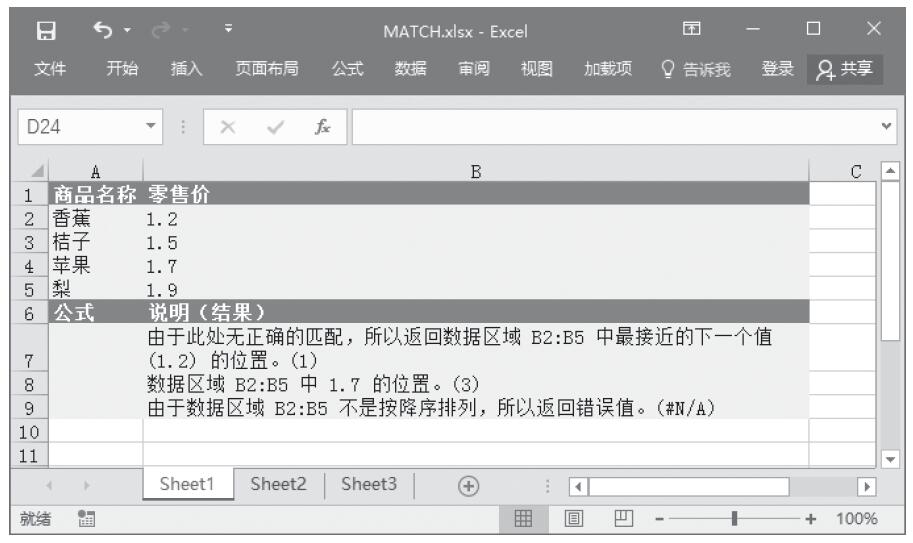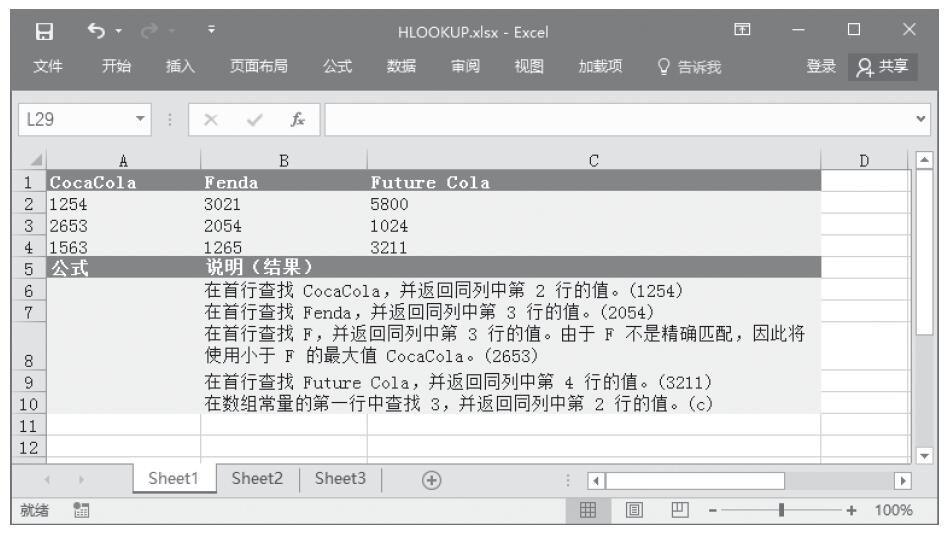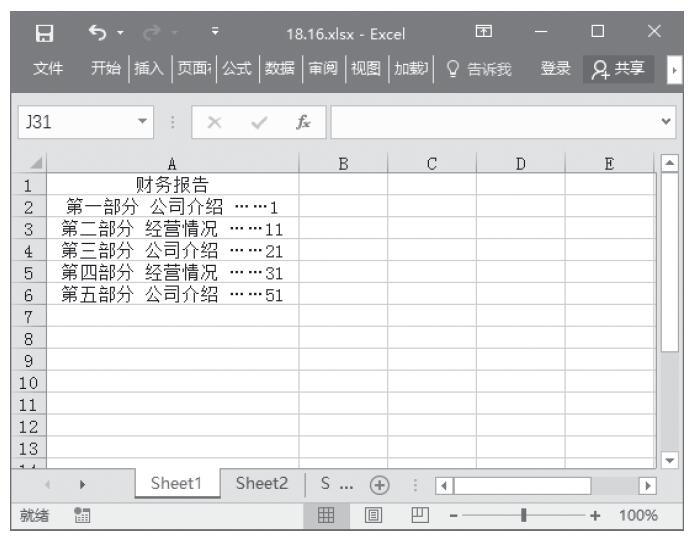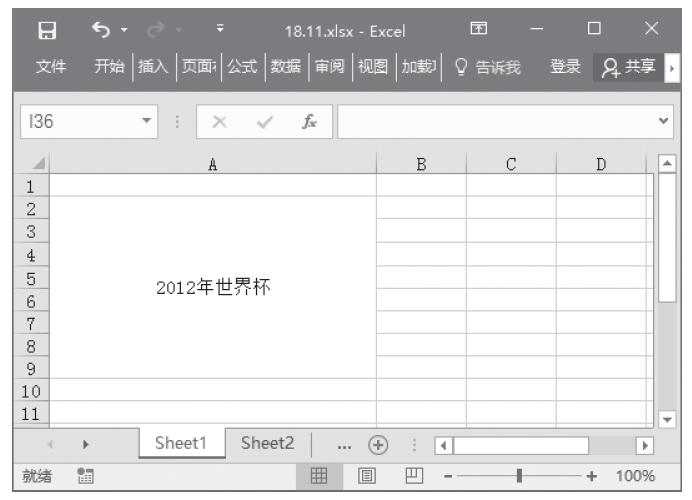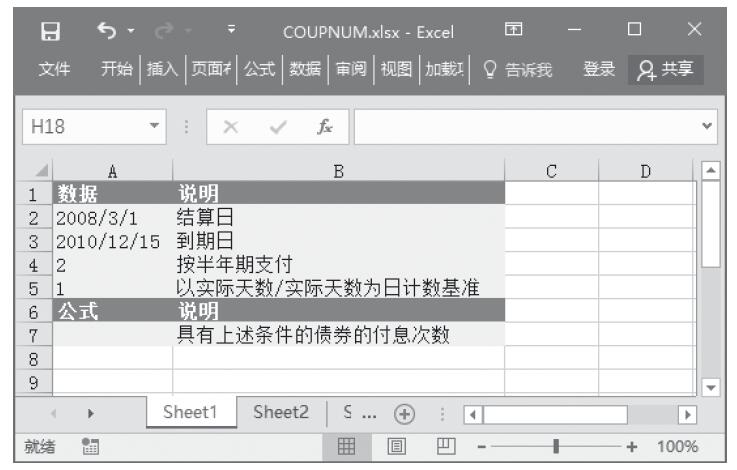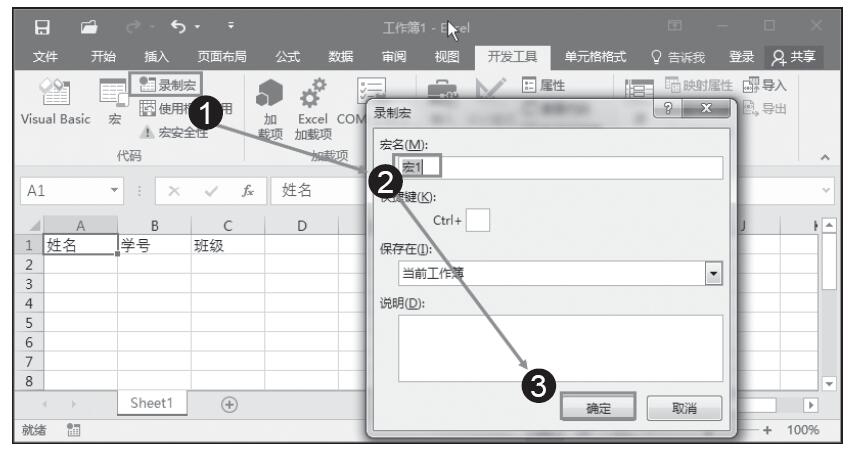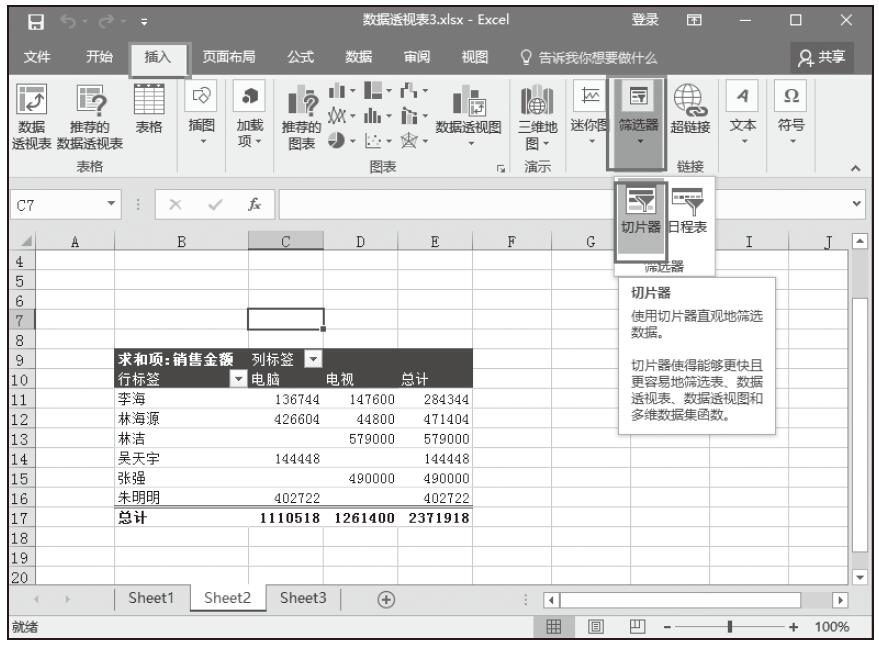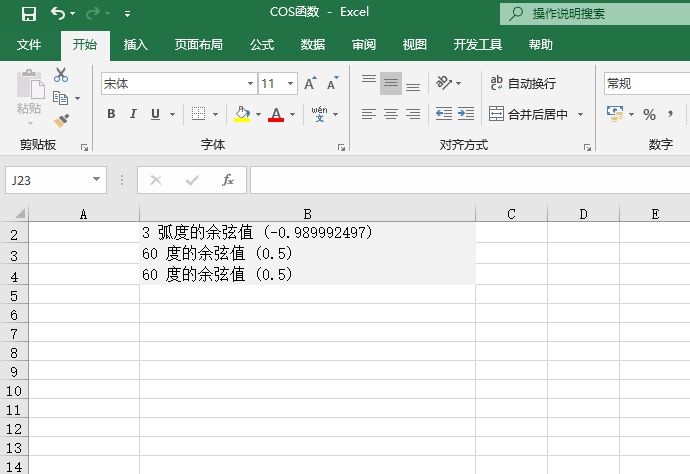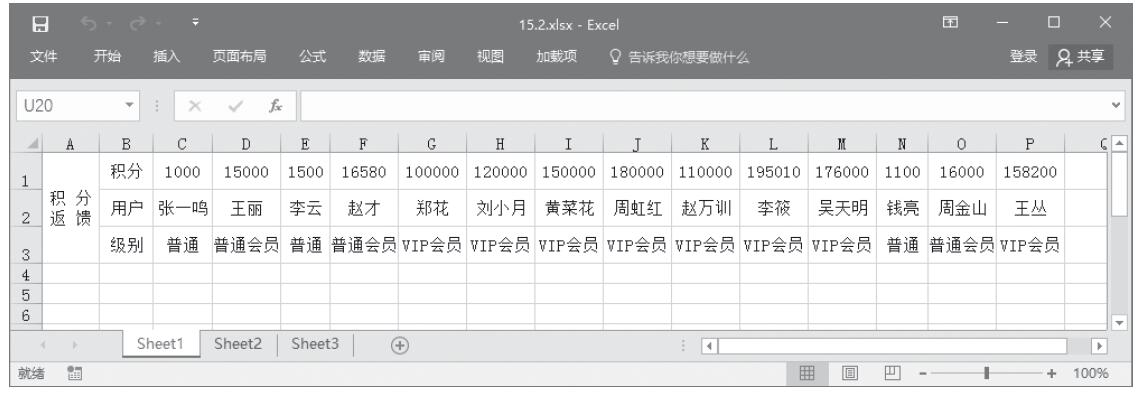图4.141所示的工作表中包含几十个产品名称及其对应的销量,现要求找到所有包含“扳手”二字的单元格,有没有办法一次性查找完成?

图4.141 销量表
解题步骤
包含XX通常有4种情况:其一是单元格的值等于XX;其二是单元格的值以XX开头;其三是单元格的值以 XX 结尾;其四是在单元格的中间包含 XX。使用“*XX*”为条件批量查找可以同时满足4种情况,具体操作步骤如下。
1.按组合键<Ctrl+A>全选数据区域。
2.按组合键<Ctrl+F>,弹出“查找和替换”对话框。
3.在对话框中将查找内容设置为“*扳手*”,然后单击“查找全部”按钮,在对话框下端会列出所有找到的目标,效果如图4.142所示。
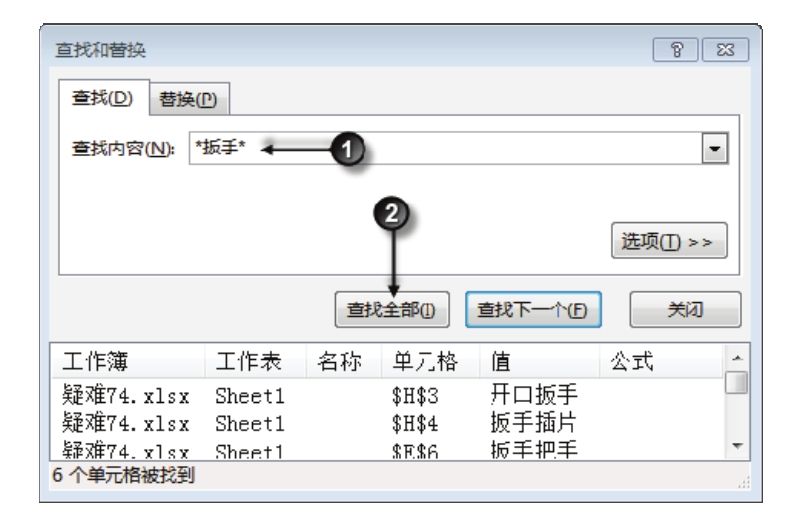
图4.142 查找“*扳手*”
4.按组合键<Ctrl+A>全选目标单元格,然后关闭“查找和替换”对话框,工作中所有包含“扳手”的单元格都会瞬间被选中。
知识扩展
1.“*扳手*”代表“扳手”前面和后面存在任意长度的任意字符,“任意”也包含 0,因此“扳手”前面或后面没有任意字符也符合条件。
2.查找包含XX的单元格还有一种方法,直接查找XX,不选择“单元格匹配”复选框,然后单击“查找全部”按钮即可(见图 4.143)。不完全匹配其实就是包含的意思,因此不再需要输入通配符*。
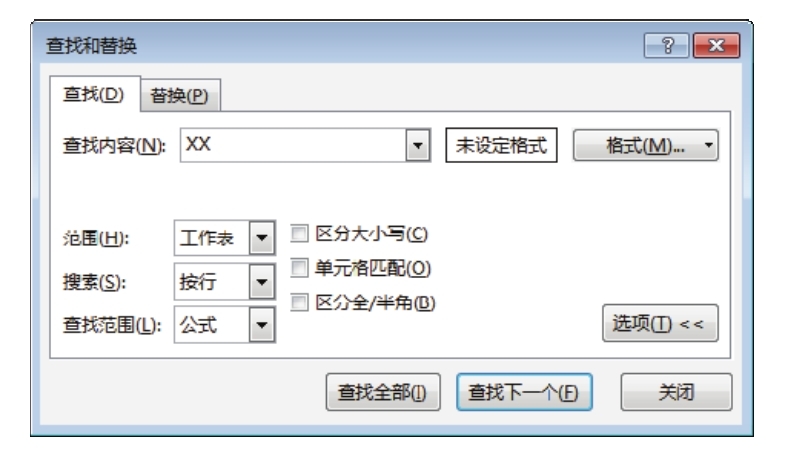
图4.143 查找包含XX的目标
3.Excel支持在活动工作簿的所有工作表中查找,但是无法通过<Ctrl+A>组合键全选所有目标,因为选择操作只能作用于活动工作表。